Win7/Win10系统中设置16位色的详细设置办法
随着电脑硬件和软件的不断升级,微软的Windows也在不断升级,从架构的16位、16+32位混合版(Windows9x)、32位再到64位, 系统版本从最初的Windows 1.0 到大家熟知的Windows 95、Windows 98、Windows ME、Windows 2000、Windows 2003、Windows XP、Windows Vista、Windows 7、Windows 8、Windows 8.1、Windows 10 和 Windows Server服务器企业级操作系统,不断持续更新,微软一直在致力于Windows操作系统的开发和完善。现在最新的正式版本是Windows 10。
Win7/Win10系统中有16位色和32位色这两种颜色方案供用户选择,不过,由于16位色的显示效果不比32差多少,加上使用16位色可以减轻系统负担而且很多游戏和工具在16位色中才可以正常运行,因此很多用户都会选择16位色。那么,Win7/Win10系统中如何设置16位色呢?现在,小编就来和大家详细介绍此问题具体设置步骤。
Win7系统设置16位色操作步骤如下:
1、右键鼠标桌面-屏幕分辨率
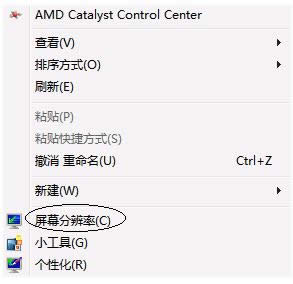
2、选择如图所示的高级设置。
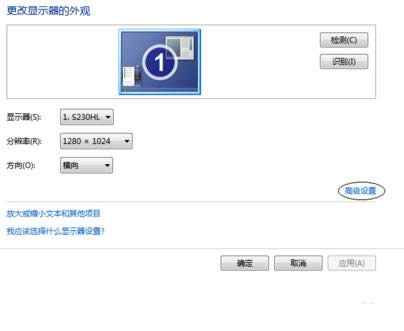
3、选择如图所示的“监视器”。
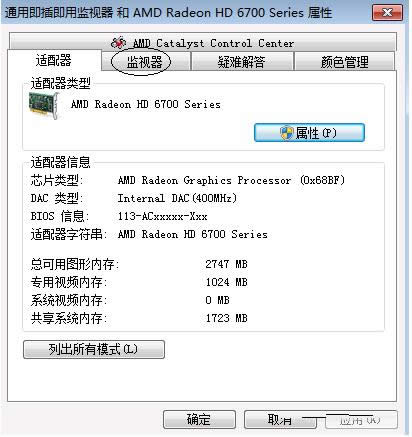
4、选择如图所示的颜色选项,更改自己需要的位数,然后点击确定即可。
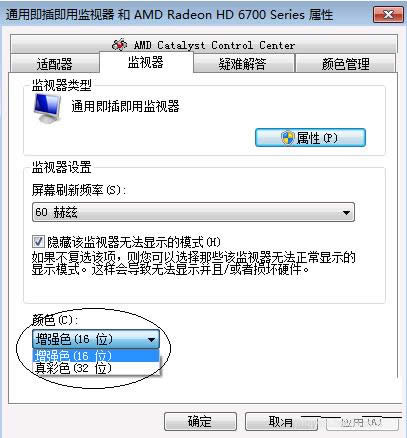
#p#副标题#e#Win10系统设置16位色操作步骤如下:
1、首先创建一个要运行游戏程序的快捷方式(右键发送快捷方式到桌面即可);
2、右键点击快捷方式,选择属性,然后切换到兼容性选项卡下!勾选“简化的颜色模式”,选择16位色;
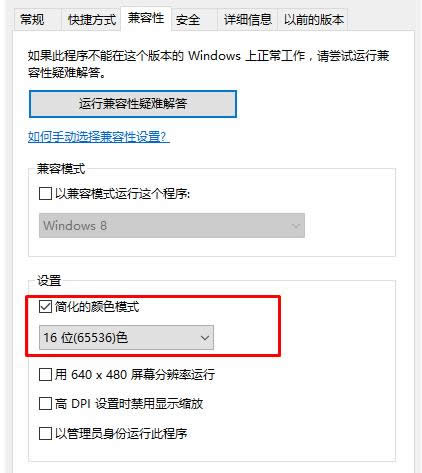
以上就是Win7/Win10系统中设置16位色操作步骤的全部内容了,有需要的用户不妨也来参考本文方法来处理,希望可以帮助到大家。更多相关精彩内容尽在小鱼一键重装系统。
Microsoft Windows,是美国微软公司研发的一套操作系统,它问世于1985年,起初仅仅是Microsoft-DOS模拟环境,后续的系统版本由于微软不断的更新升级,不但易用,也慢慢的成为家家户户人们最喜爱的操作系统。